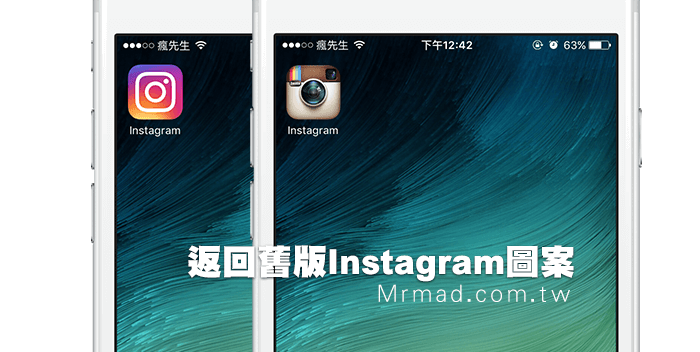
最近Instagram大改版,已經將原本代表性的相機圖示Logo改採用扁平化的設計風格,這主要是為了iOS7開始推動的後主流UI設計風格,設計採用七彩鮮豔為背景,正面僅只有白色輪廓線條的相機圖,不過這次改版對於有些老用戶來說非常不習慣,似乎有人感覺很醜或不適應,那該如何改回原本的Logo圖案呢?本篇教學就來教你真實改變Instagram圖案技巧。
教學分為iOS無越獄用戶與越獄與Android用戶,當然要讓沒越獄用戶改變Instagram圖案是不可能的,如果你想真實更改,那就只能夠越獄,不然就適應這新圖案,畢竟Instagram已經不可能再改回來舊有樣貌。
iOS「無」越獄用戶方法
透過Safari瀏覽器開啟「此網址」,點選最下方工具列上按鈕,(右圖)選擇「加入主畫面」。
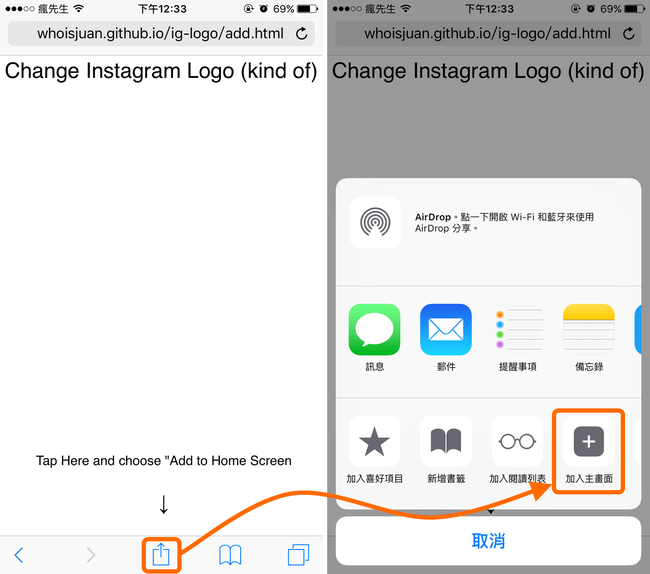
就可將舊版Instagram加入至主畫面上,此時開啟舊版APP連結會詢問你是否要開啟新版Instagram,這麼一來就能繼續感受到舊版IG依然還在你的iOS內,不過說真的這樣做法有點多此一舉。
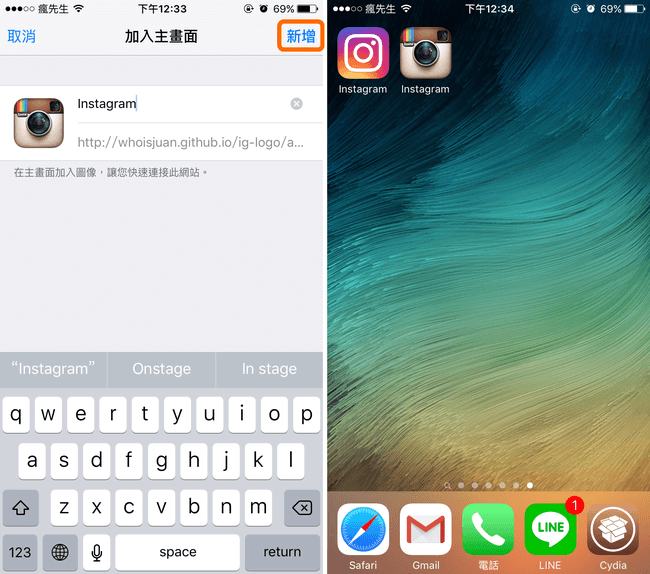
iOS「有」越獄用戶方法
前提條件:
僅支援iOS7~iOS9越獄用戶,如沒有越獄請參考這篇 iOS 完美JB教學與技巧
Step 1. ▼ 有越獄用戶就比較簡單了!透過Cydia 搜尋「Instag」,會找到「Instagram Old Icon」,再將它安裝起來。
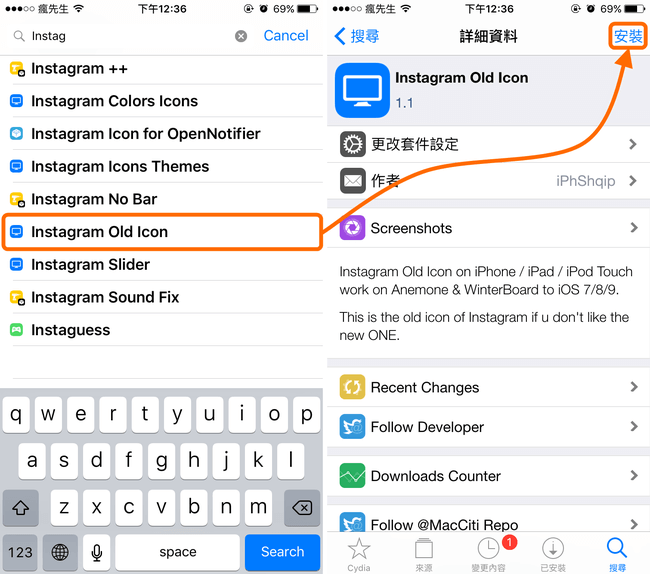
Step 2. ▼ 到「設定」>「WinterBoard」>「Select Themes」,將「Instagram Old Icon」勾選起來,並返回到前一頁。
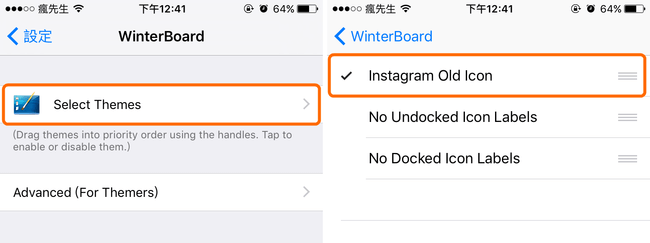
Step 3. ▼ 點下「Respring」,會重新載入主畫面一次,進入iOS後就會發現「Instagram」的Logo已經改回到舊版樣貌了!
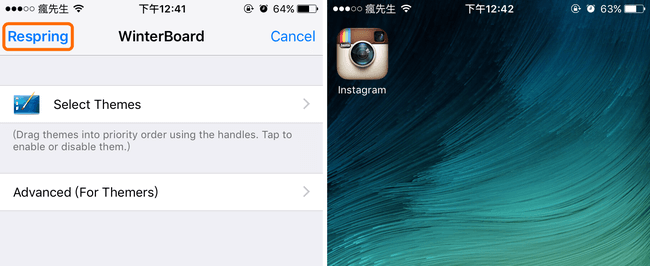
Android用戶方法
安卓用戶就比較簡單了!直接透過「載點」下載舊版apk來安裝即可。
想了解更多Apple資訊、iPhone教學和3C資訊技巧,歡迎追蹤 瘋先生FB粉絲團、 訂閱瘋先生Google新聞、 Telegram、 Instagram以及 訂閱瘋先生YouTube。